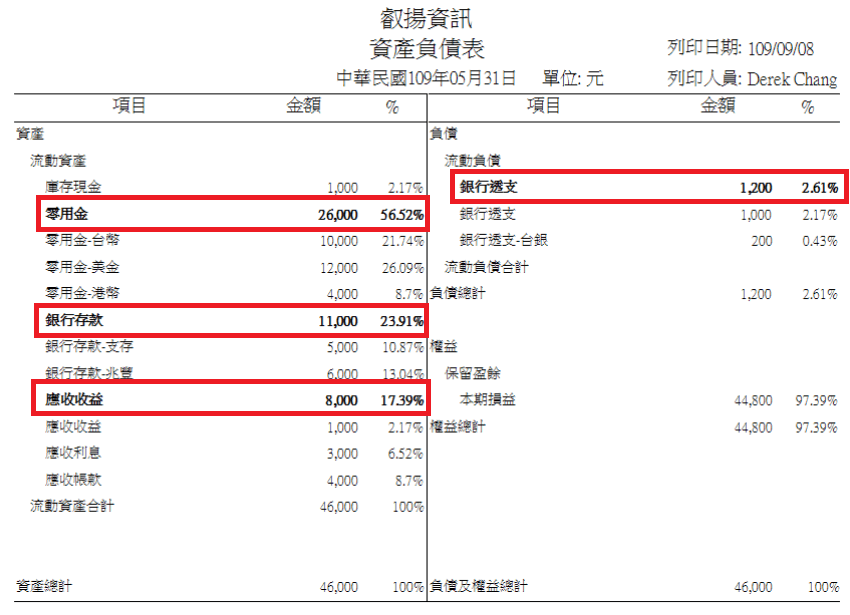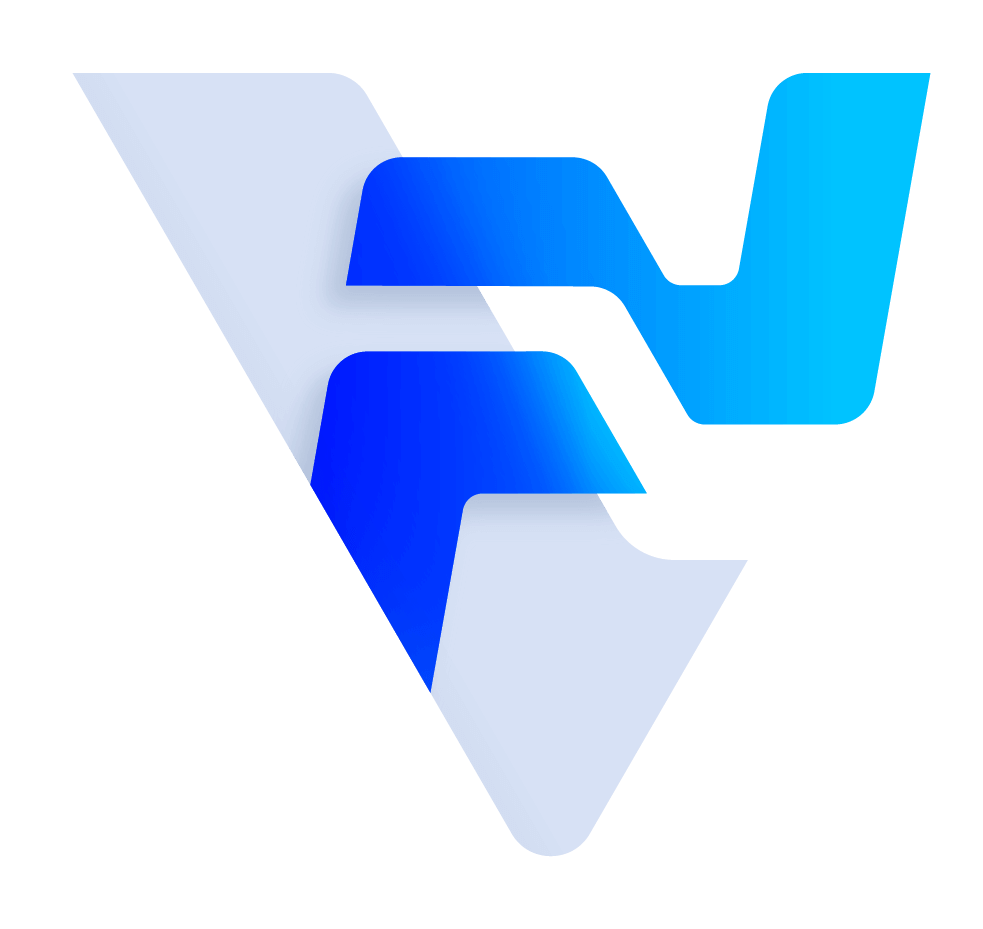Vital GL系統版本更新說明_202009

說明
系統更新項目
- 全新「現金流量表」
- 傳票列印可直接顯示主管簽核職章
- 帳務紀錄可選用「客戶/廠商」及「自訂參數」等欄位
- 傳票輸入:提供「客戶/廠商」及「自訂參數」
- 分類帳:可顯示上述欄位資訊
- 提醒傳票:「費用分攤傳票」增加顯示來源傳票號碼
- 傳票報表:列印日期調整顯示至時分
- 資產負債表:統制科目調整以粗體顯示
系統更新項目
全新「現金流量表」
作業位置:報表作業 / 會計日常傳票 / 現金流量表
全新「現金流量表」正式推出囉!持續聆聽用戶的需求,我們推出全新報表功能。新增加之「現金流量表」,能讓用戶快速掌握現金流動變化。
系統預設的「現金流量表」格式是採用EAS會計科目所設定。若您使用的會計科目不是系統內建的EAS會計科目,需請您至【維護作業 / 報表設定】中調整現金流量表的設定。相關說明如後。
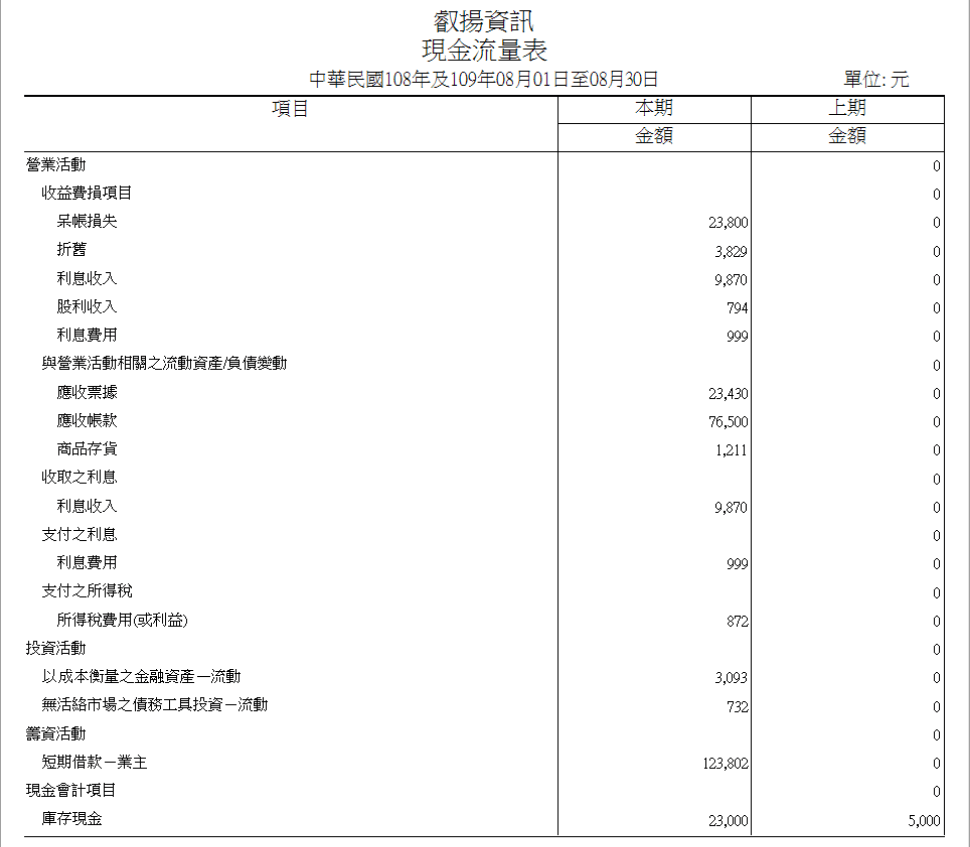
現金流量表報表設定說明
作業位置:維護作業 / 報表科目設定 / 報表設定
請勾選「現金流量表」後點選「查詢」
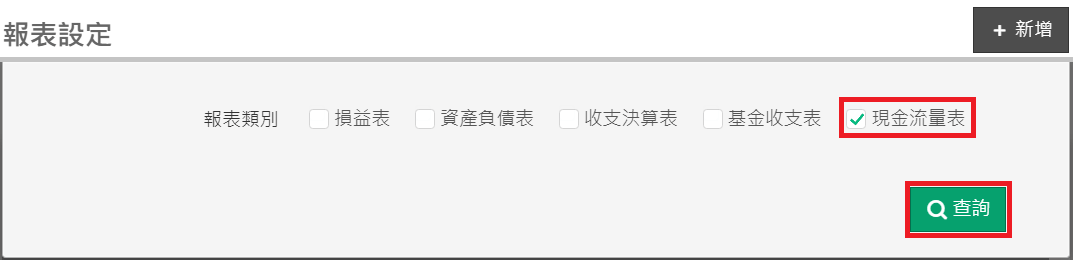
請點選「編輯」現金流量表
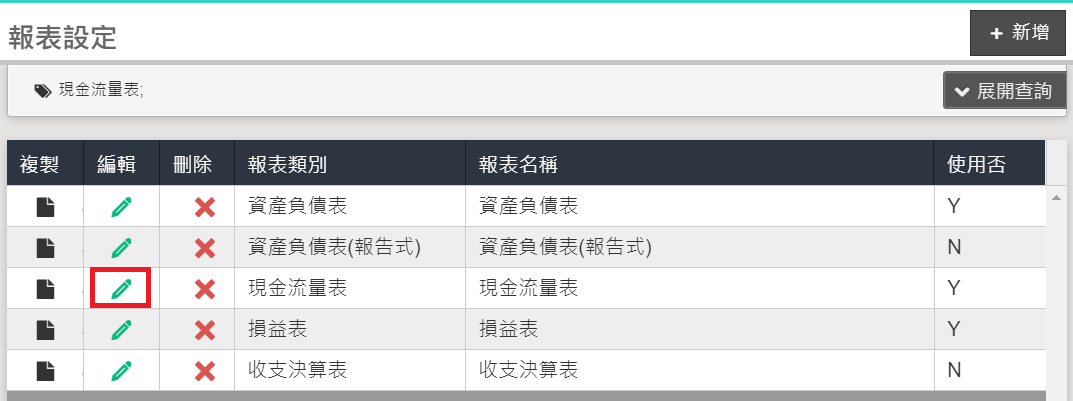
可調整報表名稱及公式,確認後儲存。
如需完整的報表設定說明,請參考線上操作指南
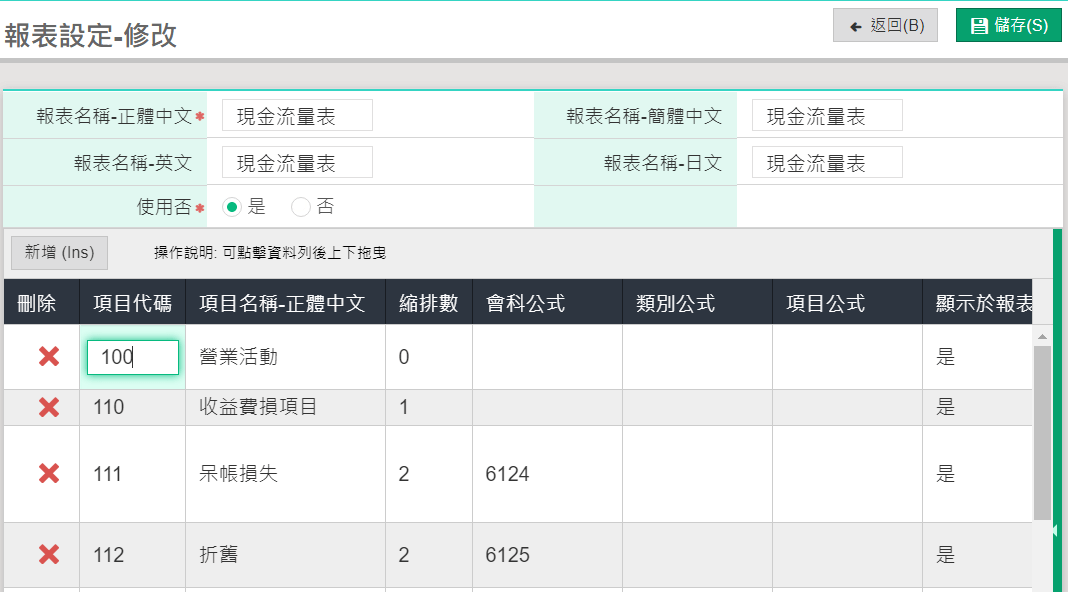
傳票列印可直接顯示主管簽核職章
作業位置:報表作業 / 會計日常報表 / 傳票
什麼?!傳票列印也能帶入主管簽核職章,趕快來試試吧!
傳票列印的簽核欄可以顯示職章喔! 具備個人設定的部門、職稱與姓名等,並以印章的型式呈現,讓您列印出來的傳票,與以往紙本蓋章的一樣。相關設定說明如後。
備註:僅「傳票」列印支援職章顯示;其他報表,如:損益表、資產負債表、收支決算表、基金收支表與現金出納表的簽核欄不支援顯示職章。
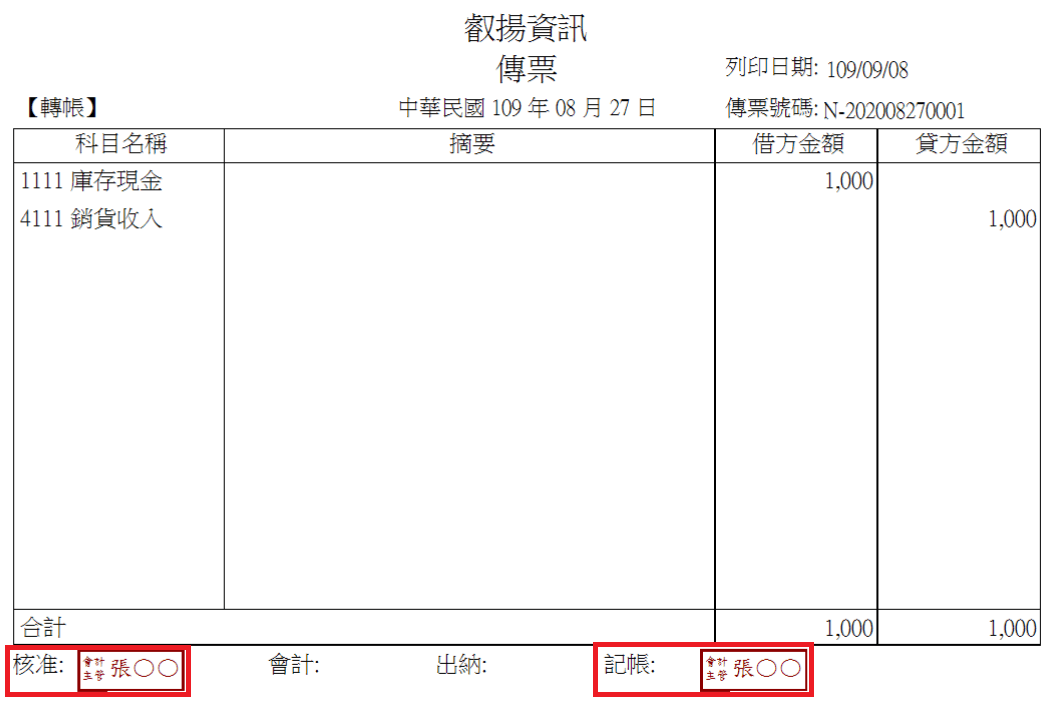
職章位置設定說明
作業位置:維護作業 / 報表科目設定 / 簽核欄設定
新增職章位置設定。您可在傳票類別的報表簽核欄,於指定位置輸入@,標記職章。系統支援的職章有兩種:
- @製表人:傳票列印人員的職章。
- @簽核人:傳票簽核人員的職章。(說明:需是啟用核決控管之使用前提才有此角色,並於傳票核決後列印顯示。設定位置:維護作業 / 財務參數設定】。)
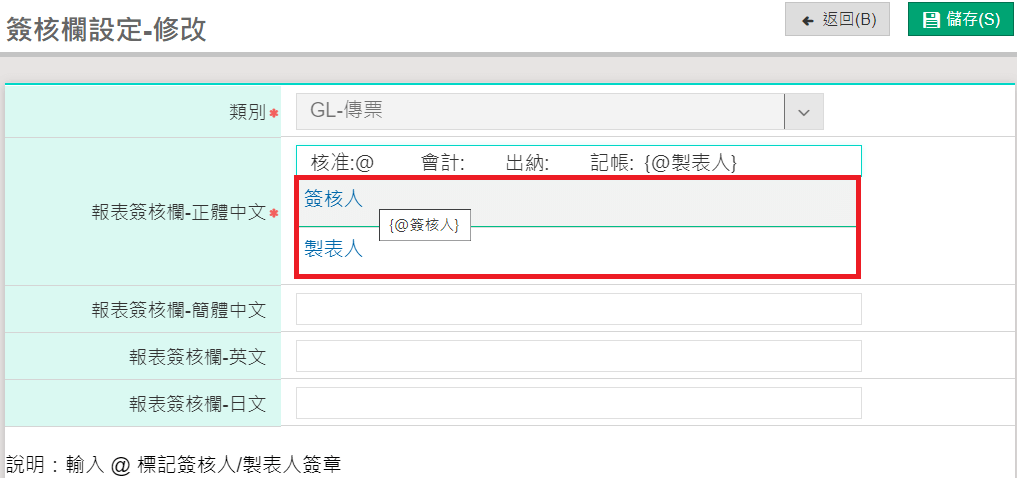
職章設定說明
作業位置:系統管理 / 使用者資料
新增職章文字設定。可維護部門、職稱及姓名等,並能即時預覽。
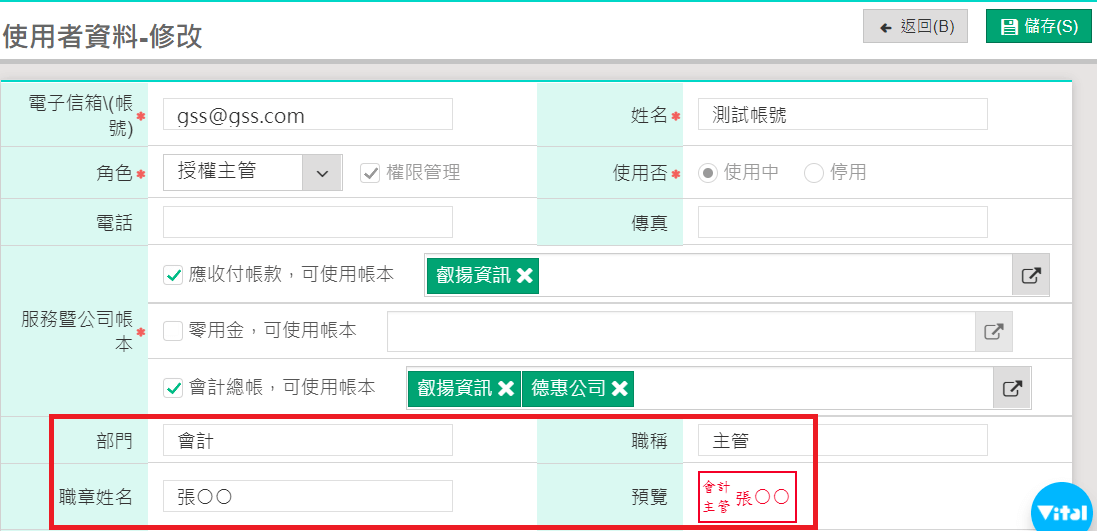
帳務紀錄可選用「客戶/廠商」及「自訂參數」等欄位
帳務紀錄可選用「客戶/廠商」及「自訂參數」等欄位
作業位置:日常作業 / 傳票輸入
覺得帳務紀錄的欄位資訊不夠用嗎?! 新增加「客戶/廠商」、「自訂參數1」、「自訂參數2」及「自訂參數3」等欄位,供彈性運用。用戶可在 【維護作業 / 財務參數設定】中的欄位控管,決定是否使用這些欄位,相關說明如後。
決定使用客戶/廠商別欄位後,用戶需先在 【維護作業 / 基本資料 / 客戶/廠商資料】中設定客戶/廠商資料,才可在輸入時挑選。 使用自訂參數欄位後,用戶可設定多種參數,於輸入時挑選。相關設定說明如後。
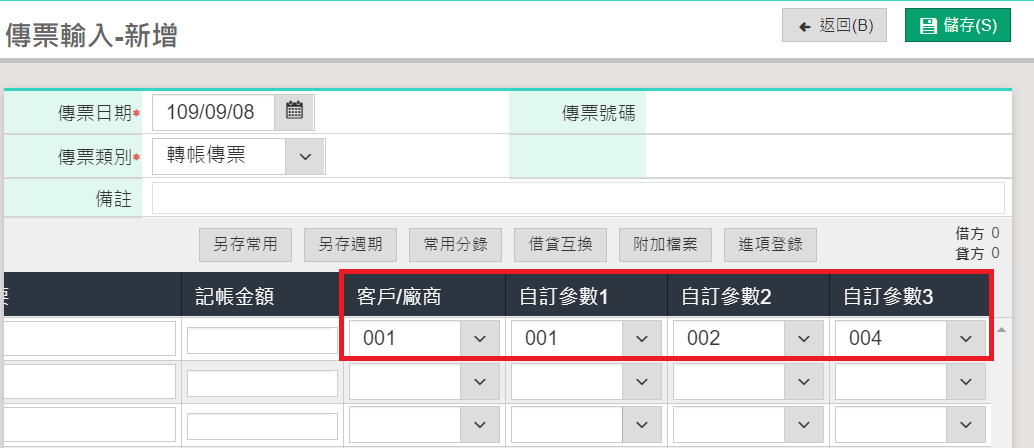
分類帳同步顯示新增欄位資訊
作業位置:報表作業 / 會計日常報表 / 分類帳
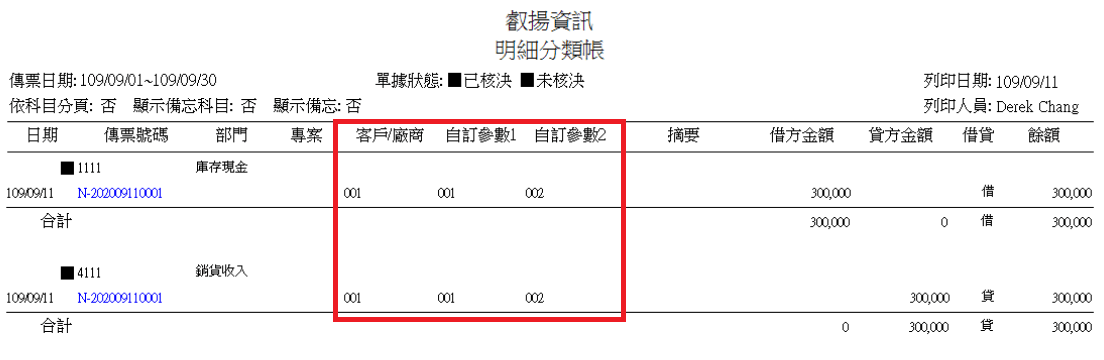
財務參數設定說明
作業位置:維護作業 / 財務參數設定
新增在傳票輸入是否使用「客戶/廠商」、「自訂參數1」、「自訂參數2」及「自訂參數3」等欄位的設定
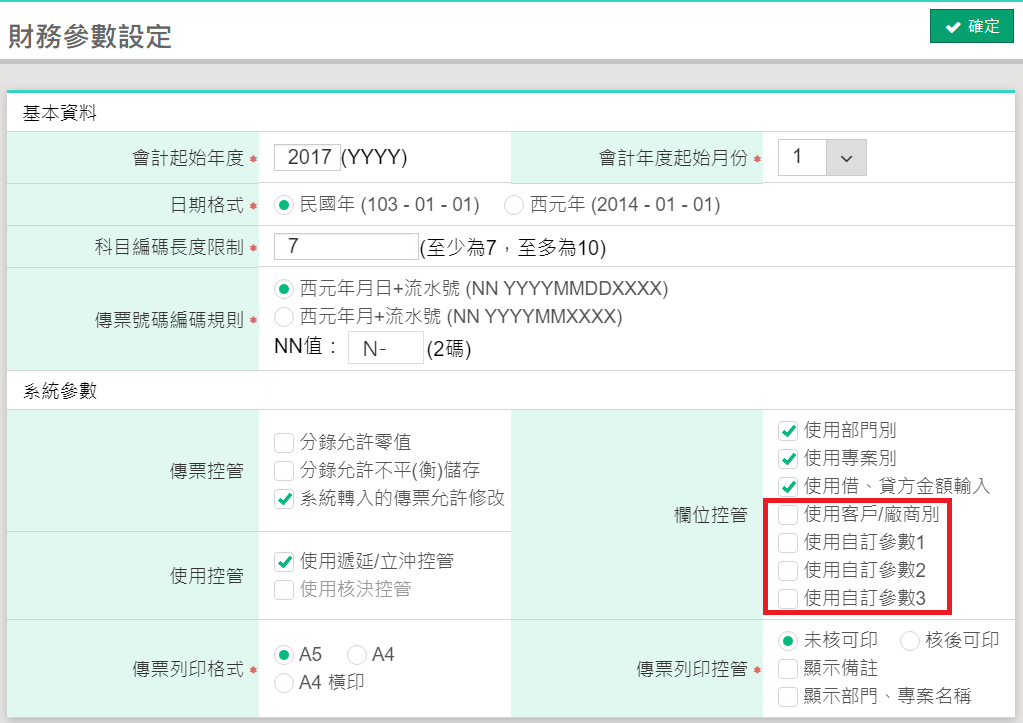
自訂參數設定說明
作業位置:維護作業 / 基本資料 / 自訂參數維護
類別:自訂參數1、自訂參數2、自訂參數3可分別設定多組項目,於傳票輸入所對應的自訂參數欄位中使用。
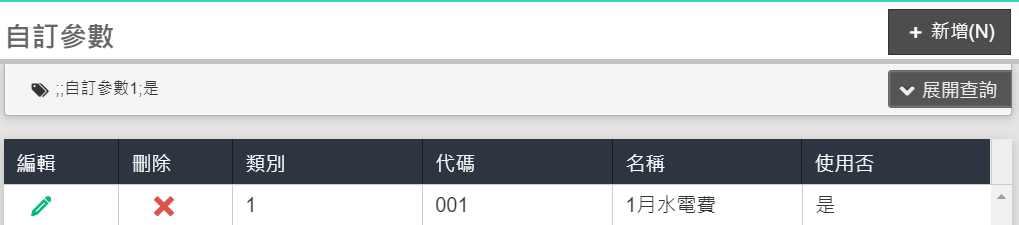
提醒傳票
「費用分攤傳票」增加顯示來源傳票號碼
作業位置:日常作業 / 提醒傳票
「費用分攤傳票」增加顯示來源傳票號碼。

傳票報表
列印日期調整顯示至時分
作業位置:報表作業 / 會計日常報表 / 傳票
列印日期增加顯示時分,顯示更精確的時間資訊。
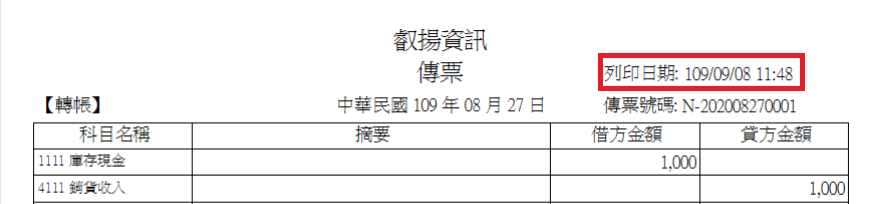
資產負債表
統制科目調整以粗體顯示
作業位置:報表作業 / 資產負債表 / 資產負債表
統制科目調整以粗體顯示,能與交易科目快速區分,方便報表閱讀。